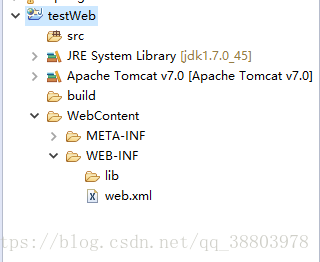如何在Eclipse中建立web專案(親測有效)
阿新 • • 發佈:2018-12-12
1.首先找到Eclipse的選單欄的file,點選File->New->Dynamic Web Project或者右鍵右鍵選擇New->Dynamic Web Project
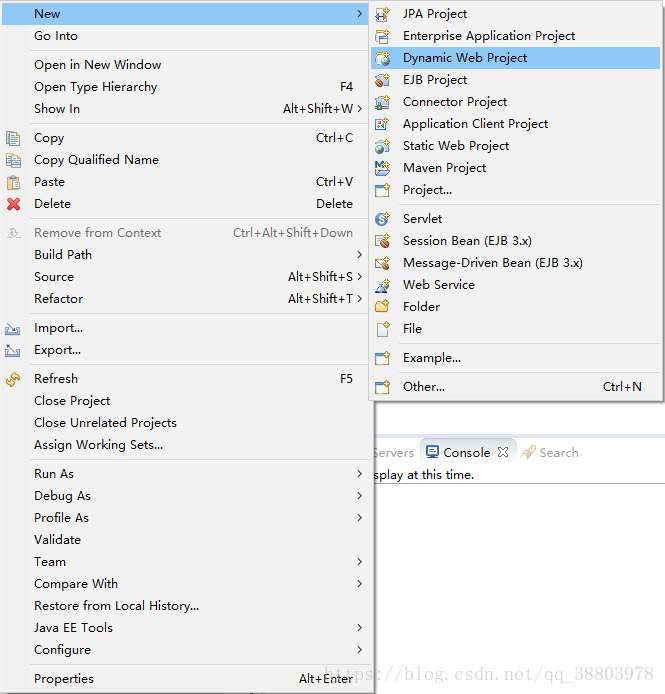
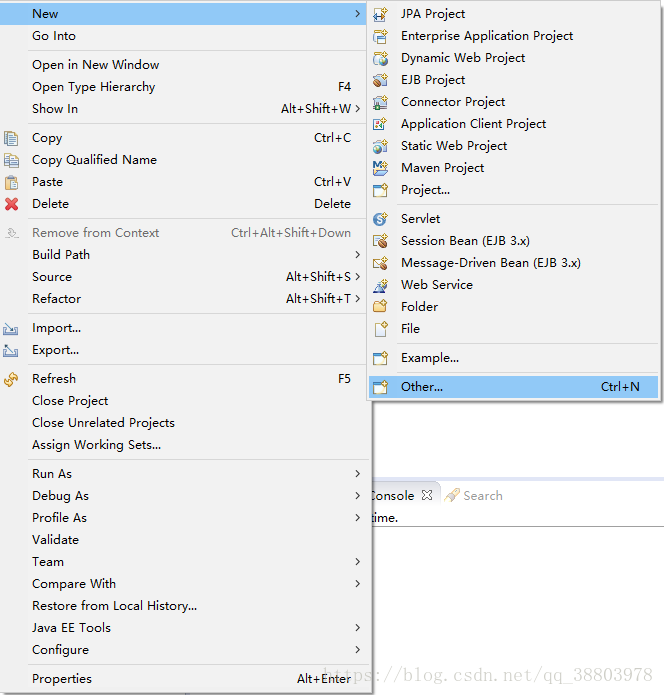
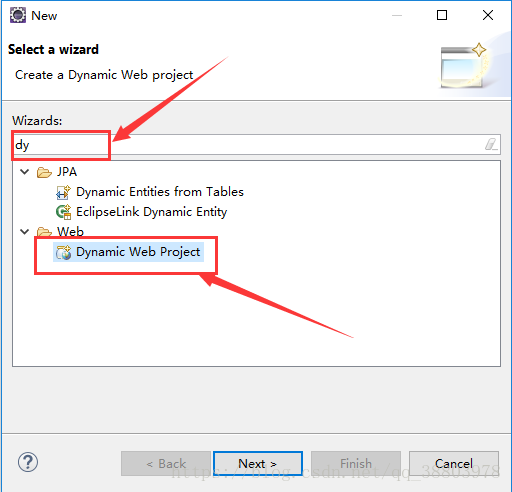
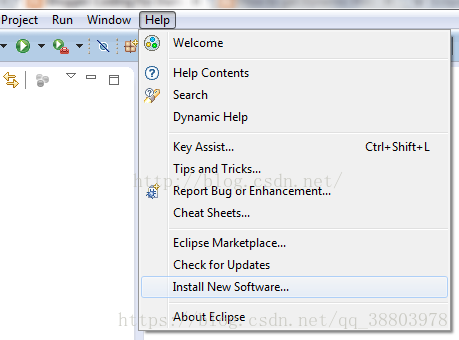
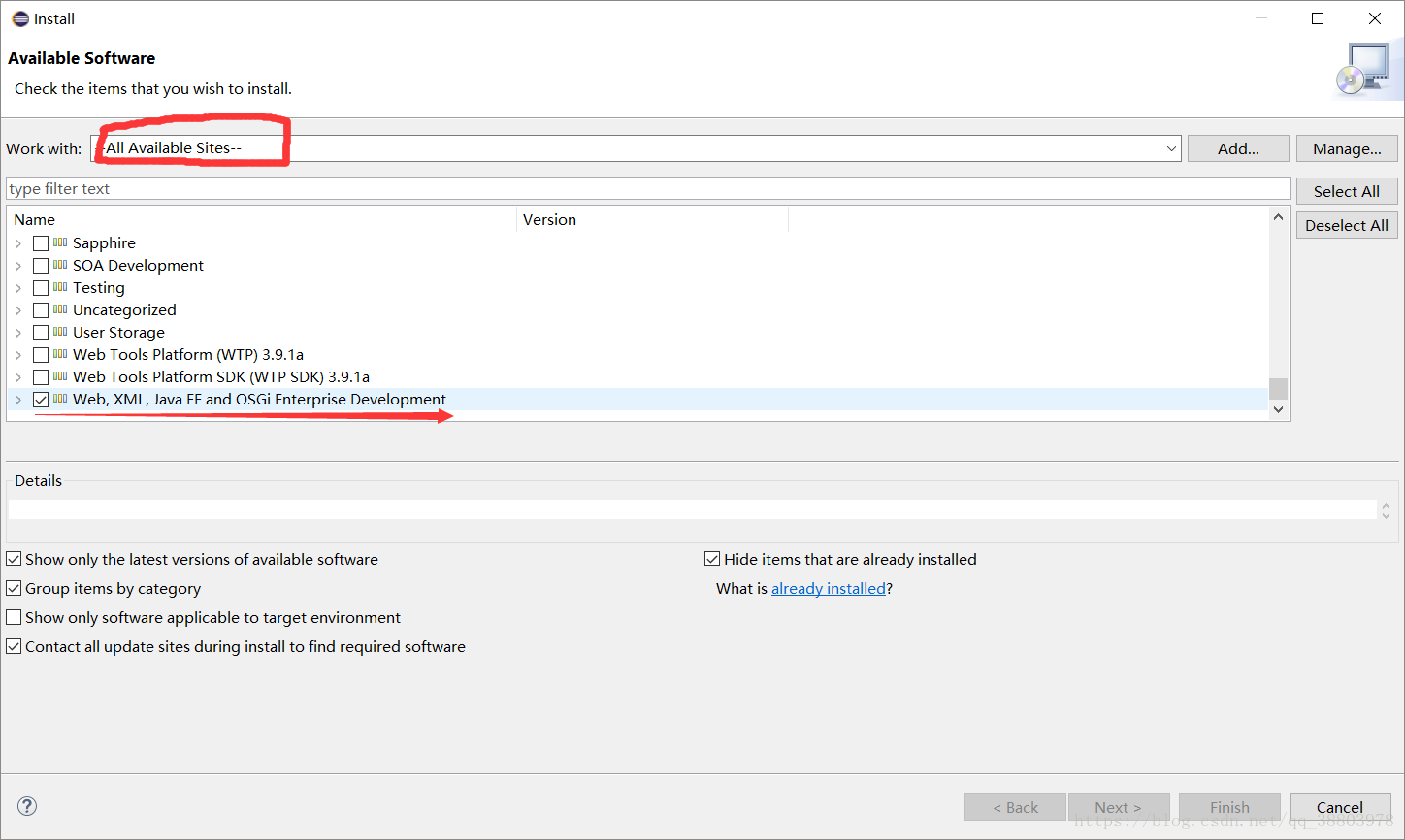
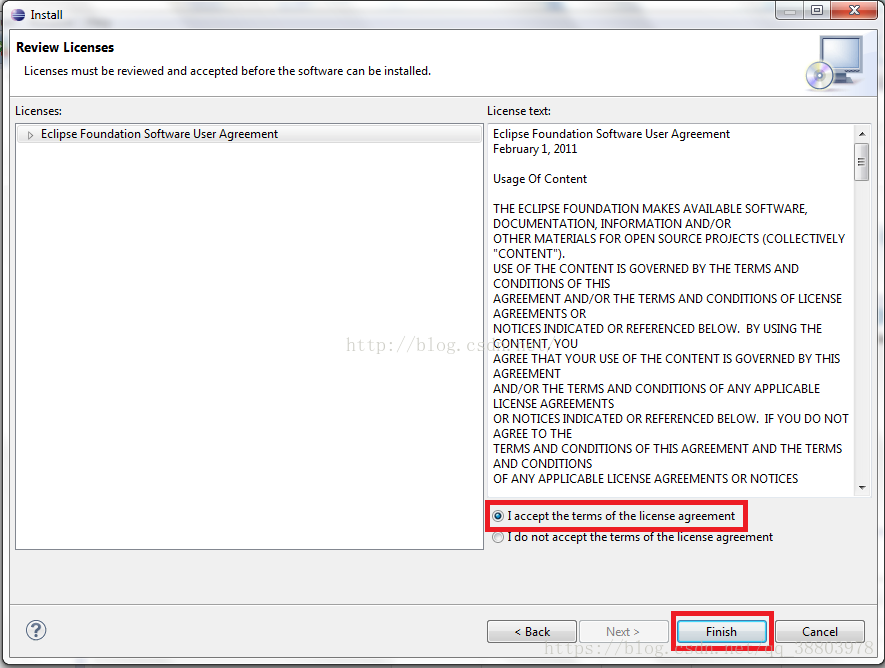
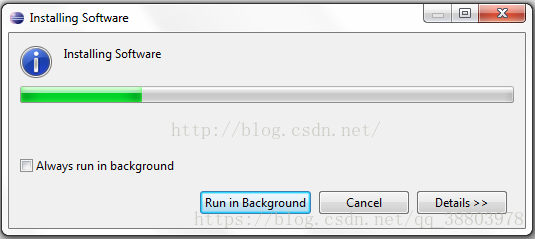
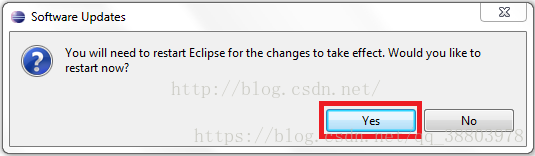
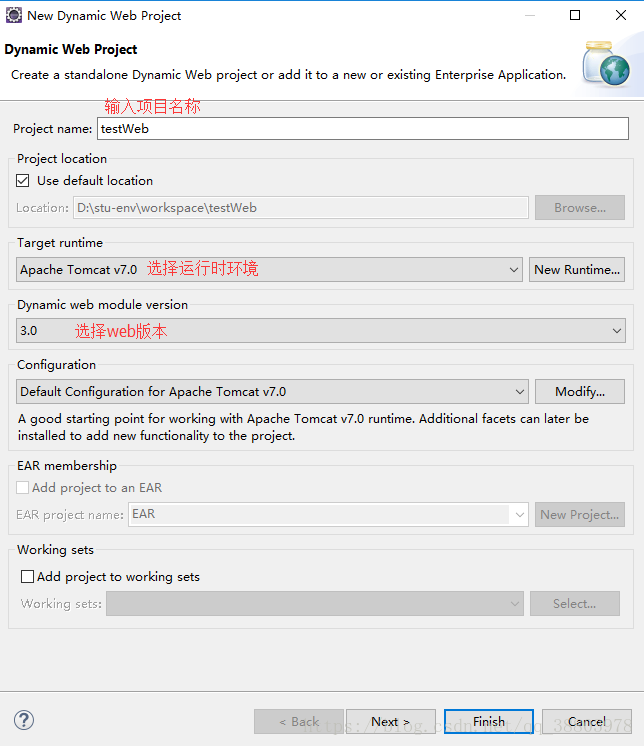 4.點選Finish
4.點選Finish
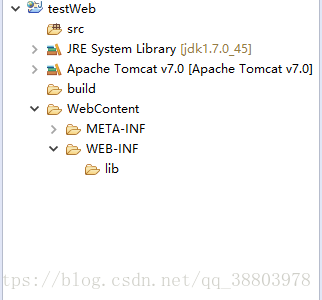 5.此時如果發現java web工程缺少web.xml檔案(有web.xml檔案請忽略這一步),那麼右鍵專案名稱->Java EE Tools->Generate Deployment descriptor stub
5.此時如果發現java web工程缺少web.xml檔案(有web.xml檔案請忽略這一步),那麼右鍵專案名稱->Java EE Tools->Generate Deployment descriptor stub
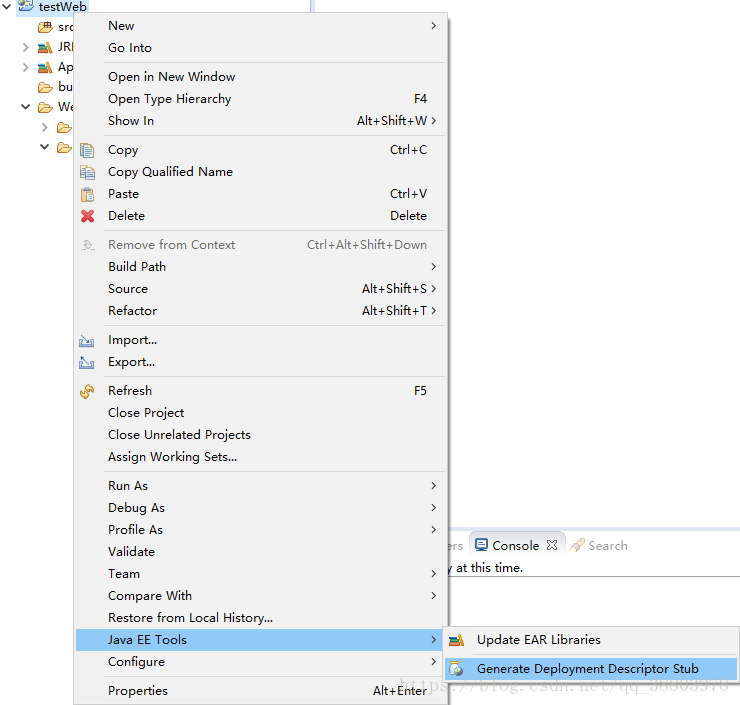 6.最後專案成功建立
6.最後專案成功建立